Se você já atualizou seu MacBook para macOS Mojave, Catalina ou Big Sur, o QuickTime não é o único método padrão para capturar a gravação da tela. A captura de tela do Mojave é um novo recurso que permite gravar a tela inteira, capturar uma parte selecionada ou até mesmo tirar uma foto instantânea. Basta saber mais detalhes sobre Gravação de tela Mojave métodos e escolha o desejado de acordo com sua exigência.
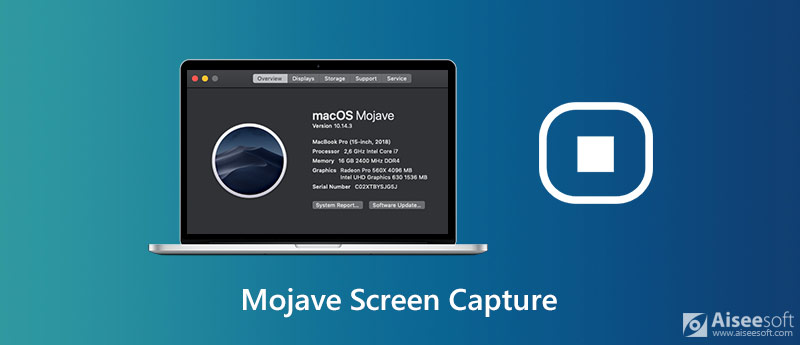
Basta pressionar o Shift + Comando + 5 para iniciar a captura de tela do Mojave no seu MacBook. Além disso, você também pode definir um temporizador para a gravação programada para obter a gravação automaticamente. Apenas aprenda mais sobre como fazer uma gravação de vídeo da tela inteira ou apenas de uma parte selecionada dela.


Nota: Se você não conseguir atualizar para o macOS Mojave ou posterior, ainda poderá usar o QuickTime Player para capturar vídeos de tela no seu MacBook ou até mesmo no dispositivo iOS conectado com facilidade. (Como parar a gravação de tela do QuickTime?)
Qual deve ser a melhor alternativa para a captura de tela do Mojave? Se você precisar capturar o canal de áudio desejado, ajustar o formato do arquivo, editar o vídeo gravado ou até adicionar anotações, Aiseesoft Screen Recorder Mac é um gravador de tela versátil para todos os macOS. Além dos recursos básicos de gravação, como a gravação de tela do Mojave, você também pode ajustar o quadro de captura, configurações de áudio e vídeo, gravação do cursor do mouse, gravação agendada, edição de vídeo e muito mais.

Downloads
100% seguro. Sem anúncios.
100% seguro. Sem anúncios.
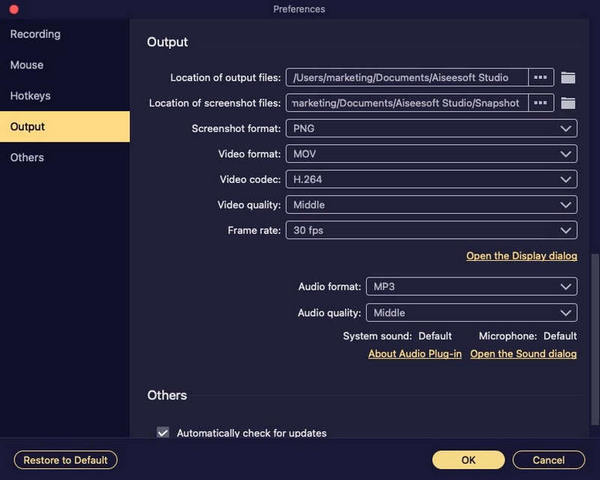
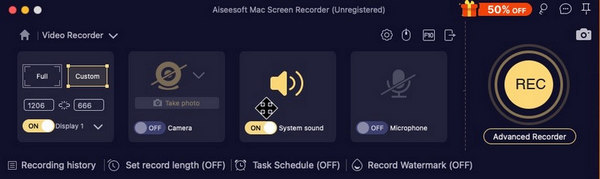
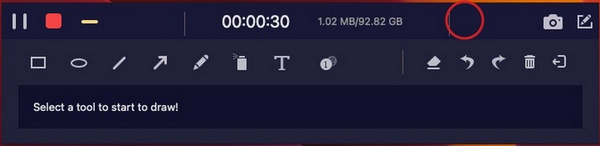
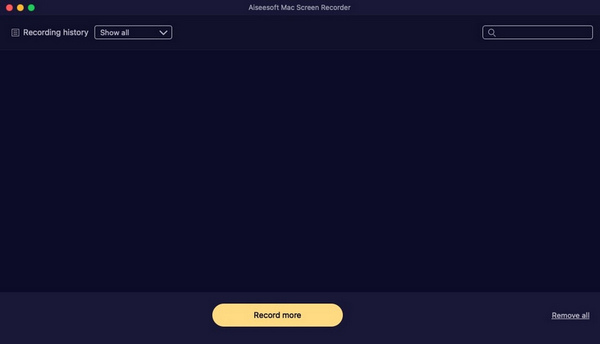
1. Como gravar a tela do MacBook com macOS High Sierra?
Assim como mencionado acima, a gravação de tela Mojave não está disponível para macOS High Sierra ou versões anteriores. Você pode usar o QuickTime Player como gravador de tela padrão ou até mesmo escolher alguns gravadores de tela profissionais, como o Aiseesoft Screen Recorder para capturar qualquer atividade na tela.
2. Por que você não consegue gravar o microfone por meio da gravação de tela do Mojave?
No seu MacBook, você pode escolher o menu Apple e selecionar o Preferências do sistema opção. Selecione os Segurança e Privacidade opção de escolher o Microfone opção do Privacidade cardápio. Marque a caixa de seleção ao lado de um app para permitir que ele acesse o microfone integrado do seu Mac. Depois disso, você pode reiniciar a captura de tela do Mojave para descobrir se funciona.
3. Como capturar o canal de áudio desejado para a captura de tela do Mojave?
O que você deve fazer se precisar capturar um canal de áudio desejado, exceto o microfone? A gravação de tela do Mojave permite apenas gravar arquivos de áudio do microfone padrão, você deve instalar o Soundflower para Mac ou outro plug-in relacionado para capturar o som do sistema ou dispositivo conectado.
Conclusão
O artigo compartilha o método para capturar vídeo de tela com áudio com macOS Mojave ou posterior. Se você já atualizado para o macOS mais recente, deve ser um método para capturar a tela e tirar instantâneos no macOS Mojave. Quando você precisa se livrar da limitação, como os recursos de edição ou gravação de áudio, pode escolher o Aiseesoft Screen Recorder como a melhor alternativa para a captura de tela do Mojave.
Software de gravador de tela
Camtasia Screen RecorderGravador de Tela IspringQualquer gravador de vídeoGravação de Tela OBSGravador de tela IceCreamGravador de tela HDGravador de tela sem atrasoGravador de etapas do WindowsGravador de tela de açãoGravador de tela com FacecamGravador de tela da AdobeGravadores de mouse e tecladoGravador de tela de código abertoGravador de tela MP4
O Aiseesoft Screen Recorder é o melhor software de gravação de tela para capturar qualquer atividade, como vídeos online, chamadas de webcam, jogos no Windows/Mac.
100% seguro. Sem anúncios.
100% seguro. Sem anúncios.